Многие любители поиграть в лол при загрузке и запуске лаунчера видят ошибку RADS Error и сообщение “Could not connect to the HTTP”. Давайте разберемся в причинах ее появления в League Of Legends, а по ходу статьи дадим подсказки по ее исправлению.
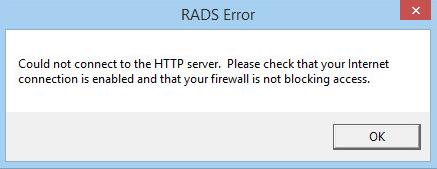
RADS Error Could not connect to the HTTP
Причины ошибки RADS Error: Could not connect to the HTTP
Играя по интернету в League Of Legends идет интенсивный обмен данными между компьютером пользователя и серверами Лиги. В первую очередь запускается лаунчер, он имеет свой собственный веб браузер и подгружает в окно последние новости игры, данные вашего профиля и другую информацию. Когда появляется ошибка подключения к HTTP – выскакивает данное предупреждения. Сама причина ошибки кроется в блокировке подключения к сети либо в настройках сетевого адаптера. Ниже мы подробно распишем две инструкции для каждого случая. Первым делом выполните общие рекомендации из первого пункта, затем из второго.
Первый способ исправить RADS Error в lol
Два основных совета. Первый больше касается русскоязычных игроков.
- Идем в Пуск, затем Панель управления/Система и безопасность/Брэндмауэр Windows и выключаем Брандмауэр на вкладке “Настроить параметры” .
- Внимательно смотрим путь к папке с установленной игрой – там не должно быть русских букв.
Второй совет от поддержки разработчиков.
- Открываем пуск – “Выполнить” Либо жмем иконку “Поиск” в Windows 10 и пишем команду “Командная строка”, “cmd”. Либо нажимаем “Windows+R”.
- Открывается консоль с черным экраном, там набираем команду “ipconfig /release” и ждём когда она выполнится.
- Затем набираем “ipconfig /renew”. И ждем завершения процесса
Уже сейчас можно пробовать запустить игру, однако для большей уверенности выполните шаги из второго способа.
Второй способ исправить RADS Error: Could not connect to the HTTP в lol
- Нажимаем правой кнопкой по значку сети и выбираем “Центр управления сетями и общим доступом”.
- Затем “Изменение параметров адаптера”.
- И в открывшемся окне кликаем “Свойства”.
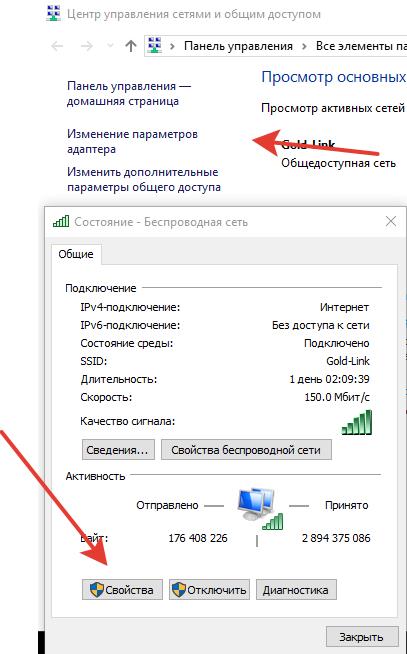
Изменение параметров адаптера
- Нажимаем на пункт IP версии 4, щелкаем два раза либо нажимаем “Изменить”.
- Ставим галочку на пункте “Использовать следующие адреса DNS-Серверов”.
- Предпочитаемый ставим “8.8.4.4”, а альтернативный “8.8.8.8”.
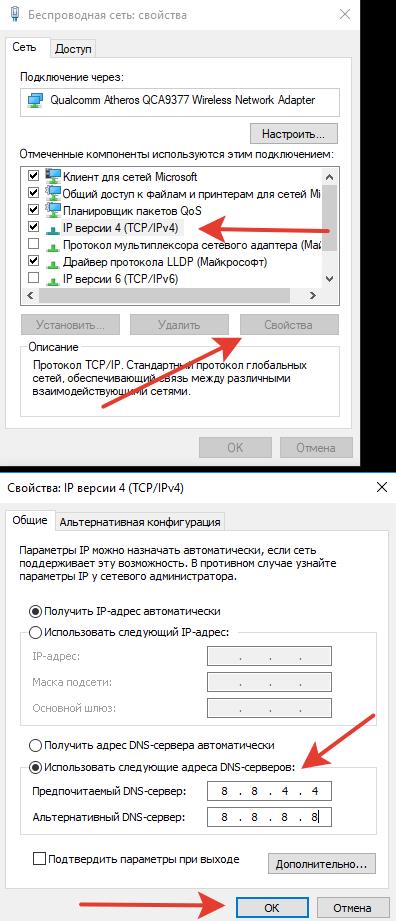
Изменение адресов DNS
- На всех окнах нажимаем “Ок” и сохраняем изменения.
На всякий случай можно в свойствах ярлыка лаунчера “lol.launcher.exe” поставить запуск в режиме совместимости с Windows XP (Сервис пак 3, Пакет обновления 3). После всех манипуляций пробуем запуститься.
Заключение
Надеюсь вы разобрались что делать когда появляется ошибка соединения RADS Error: Could not connect to the HTTP и что делать для исправления используя предложенные выше способы.
Мы с удовольствием ответим на другие ваши вопросы и поможем с исправлением ошибок и багов в League Of Legends и других играх. Задавайте вопросы и предложения в комментариях на сайте или используя виджет в контакте.

